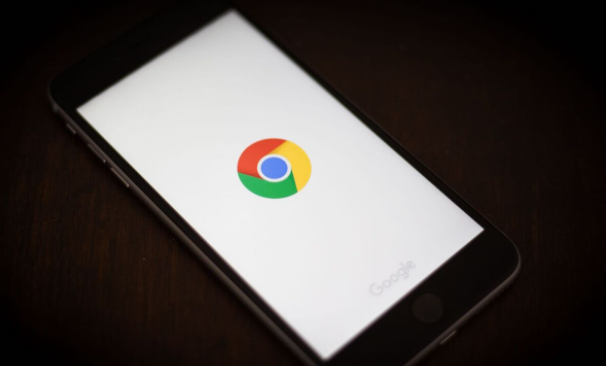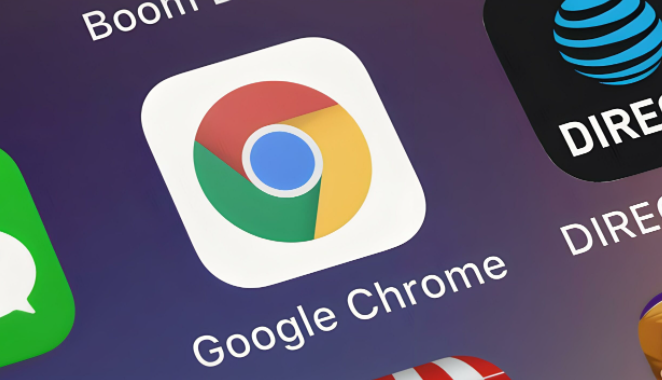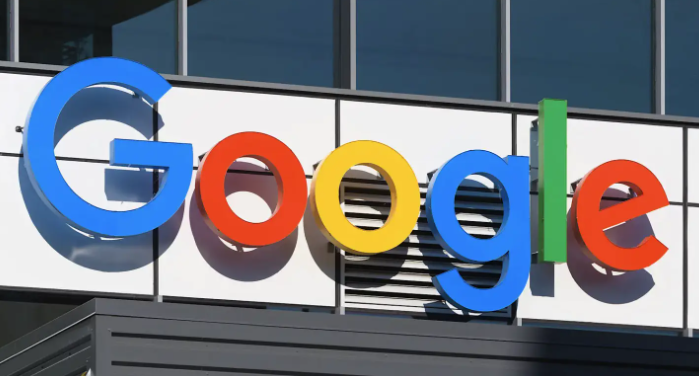详情介绍
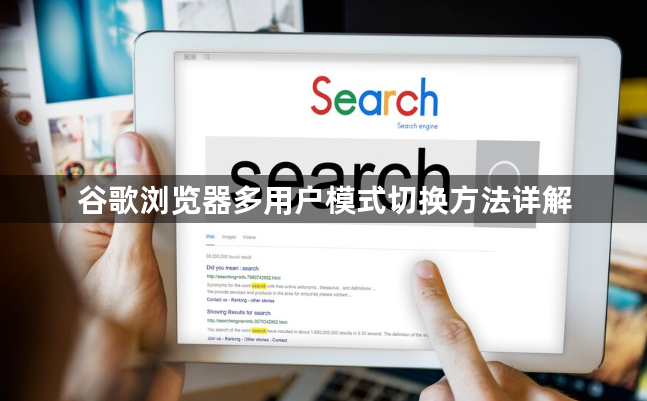
打开Chrome浏览器并定位用户菜单。启动应用程序后观察界面右上角区域,此处会显示当前登录用户的圆形头像图标。用鼠标指针移动至该位置点击激活下拉菜单,这是管理多个用户账户的核心入口。
添加新用户账户进行独立配置。在弹出的账户管理界面选择“添加”选项,系统将引导进入创建流程。用户需要为新建账户设置专属名称、挑选识别用的彩色图标,完成基础信息录入后点击确认按钮保存设置。此时浏览器会自动生成全新窗口,新窗口内的所有浏览数据包括历史记录、缓存文件和登录状态均与其他账户完全隔离。
执行快速切换操作实现账户跳转。再次点击顶部的用户头像调出已注册账户列表,从显示结果中直接选择目标账户即可瞬间切换。切换过程中浏览器会自动沿用上次保存的会话状态,包括已打开的标签页和正在进行中的网络请求,无需重复输入账号密码验证身份。
建立专用快捷方式提升访问效率。进入浏览器设置页面找到对应用户的配置分区,点击左下角的“添加桌面快捷方式”按钮生成独立启动图标。将生成的快捷方式拖拽到桌面常用区域保存,此后双击该图标可直接以指定账户身份启动浏览器,省去中间切换步骤。
启用高级多用户模式增强隔离性。右键点击桌面上的Chrome快捷方式选择属性设置,在目标字段末尾追加参数–multi-profiles并保存修改。使用此特殊通道启动时,每个用户会话将以独立进程运行,任务栏会显示多个可单独操作的浏览器实例,适合需要严格分离工作流的场景。
通过上述步骤逐步排查和处理,通常可以有效掌握谷歌浏览器多用户模式切换方法。如果遇到复杂情况或特殊错误代码,建议联系官方技术支持团队获取进一步帮助。